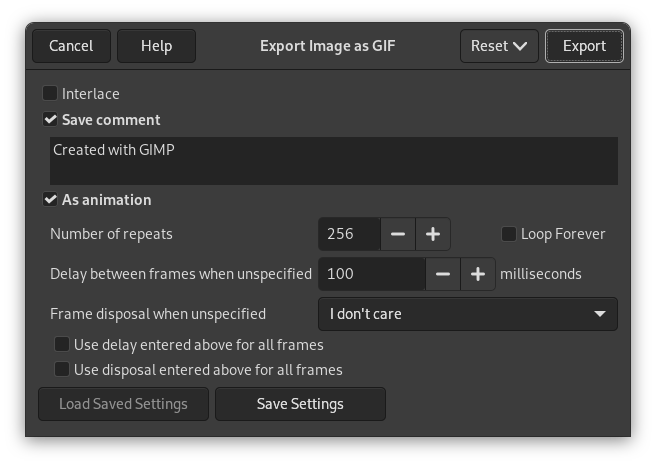![[Avís]](images/warning.png)
|
Avís |
|---|---|
|
El format de fitxer GIF no suporta algunes propietats bàsiques de la imatge com la transparència parcial i la resolució d'impressió. El GIMP també permet exportar amb un màxim de 256 colors. Per obtenir els millors resultats, establiu la vostra imatge en el mode indexat ??? quan voleu exportar a GIF. Si teniu cura d'aquestes propietats, utilitzeu un format de fitxer diferent com PNG. |
- Opcions del GIF
-
- Entrellaçat
-
Marcar entrellaça permet que una imatge en una pàgina web es mostri progressivament mentre es descarrega. La mostra progressiva de la imatge és útil en connexions amb velocitats lentes, ja que permet interrompre la descàrrega d'imatges sense interès; avui, l'entrellaçat s'utilitza poc a causa de les connexions més ràpides.
- Desa el comentari
-
Els comentaris del GIF només suporten caràcters ASCII de 7 bits. Si s'utilitza un altre tipus de caràcter del conjunt ASCII de 7 bits, el GIMP desarà la imatge sense comentari, i us informarà que el comentari no s'ha desat.
- Opcions del GIF animat
-
Quan es treballa en una animació, el nom de la capa es pot utilitzar per especificar certs paràmetres. Per a més detalls, consulteu exportació d'animacions.
Nota: l'exportació d'una animació GIF no admet grups de capes.
- Com a animació
-
Quan aquesta opció està marcada, la imatge s'exportarà com una animació. Tingueu en compte que aquesta opció es desactivarà (i les opcions d'animació no seran visibles) si la imatge només té una capa.
- Nombre de repeticions
-
Podeu establir quantes vegades es repetirà l'animació abans que s'aturi. Aquest valor s'ignora si està marcat Bucle per sempre.
- Bucle infinit
-
Quan aquesta opció està marcada, l'animació es repetirà fins que la pareu.
- Retard entre els fotogrames quan no s'especifica
-
Podeu ajustar el retard en mil·lisegons entre els fotogrames si no s'ha fet abans. En aquest cas, podreu modificar cada retard en el diàleg de les capes. Tingueu en compte que alguns sistemes operatius i aplicacions poden substituir amb una velocitat de fotograma més baixa a causa de la velocitat de l'ordinador, rendiment o altres limitacions tècniques.
- Disposició dels fotogrames quan està especificat
-
Si no s'ha fet abans, podeu establir com se superposen els fotogrames. Podeu triar entre tres opcions:
-
No importa: es pot utilitzar aquesta opció si totes les capes són opaques. Les capes se sobreescriuen amb les de baix.
-
Capes acumulatives (combina): els fotogrames previs no s'eliminen quan se'n mostra un de nou.
-
Un fotograma per capa (substitueix): els fotogrames previs s'eliminen abans de mostrar-ne un de nou.
-
- Utilitzeu el retard introduït anteriorment per a tots els fotogrames
-
El retard entre fotogrames quan no s'especifica el valor, s'utilitzarà per a tots els fotogrames.
- L'ús de l'ordre introduït anteriorment per a tots els fotogrames
-
La disposició del fotograma quan no s'especifica el valor s'utilitzarà per a tots els fotogrames.